Instellingen voor Instagram-threads: hoe u uw meldingen, account- en privacy-instellingen kunt wijzigen
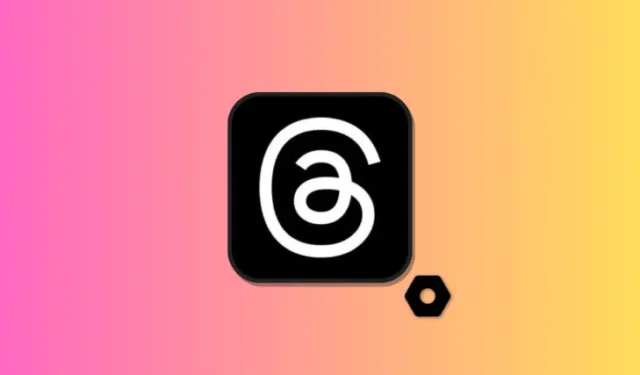
Wat te weten
- Door de instellingen van Threads aan te passen, kunt u uw algehele ervaring verbeteren. U kunt uw meldingen beheren, hoe en wie u in threads kan vermelden wanneer u eraan moet worden herinnerd om pauzes te nemen, en meer.
- Je hebt toegang tot de instellingen door naar je profielpagina te gaan en vervolgens op het menupictogram in de rechterbovenhoek te tikken. U kunt vervolgens al uw instellingen aanpassen op basis van uw behoeften en voorkeuren.
“Threads” is een nieuw sociaal platform van Meta, nauw verbonden met Instagram. Door parallellen te trekken met Twitter, biedt Threads een microblogging-ruimte waar u kunt duiken in openbare dialogen met anderen die resoneren met uw interesses. Hier kunt u deelnemen aan lopende discussies, uw perspectieven delen of gesprekken verrijken met boeiende afbeeldingen en video’s.
Een van de opvallende kenmerken van Threads is het aanpassingsvermogen. Hiermee kunt u uw profiel aanpassen en instellingen aanpassen aan uw voorkeuren , van het verbeteren van gebruikersinteracties tot het versterken van privacymaatregelen. Als je nieuwsgierig bent naar het optimaliseren van je Threads-ervaring, dan is deze gids precies wat je nodig hebt. Laten we samen verkennen.
Meldingsinstellingen in Threads wijzigen
Meldingen kunnen u helpen uw Threads-gebruik te beheren. U kunt kiezen wanneer u op de hoogte wilt worden gehouden, zodat u uw tijdservaring op het platform beter kunt beheren. Hier leest u hoe u uw meldingsinstellingen in Threads kunt beheren.
Tik op het app-pictogram om Threads op uw apparaat te openen.

Tik nu op het profielpictogram in de rechterbenedenhoek van uw scherm.
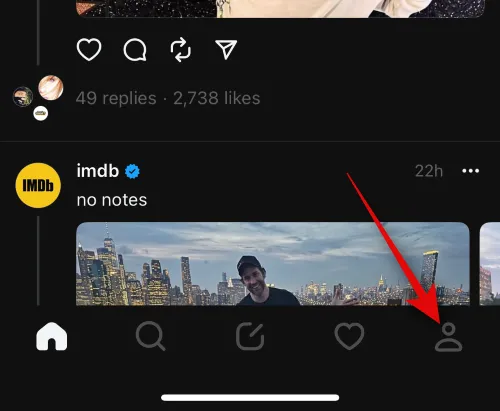
Tik op het menupictogram in de rechterbovenhoek.
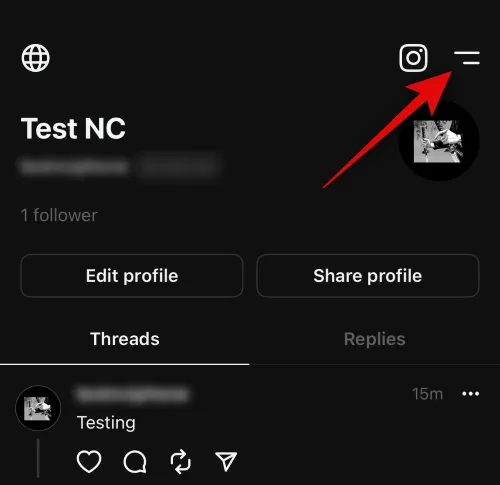
Tik nu op Meldingen om uw meldingsinstellingen te beheren en aan te passen.
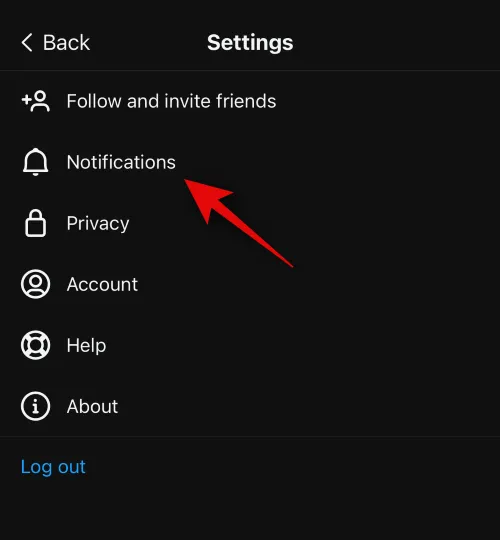
Je hebt de mogelijkheid om alle meldingen te pauzeren door bovenaan op de schakelaar te tikken.
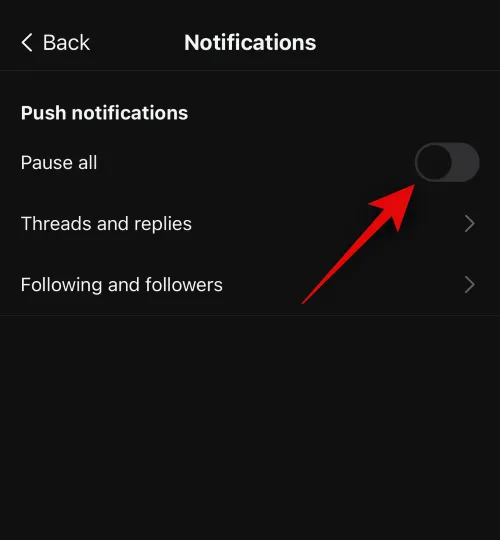
Tik nu op Threads en antwoorden om meldingen te beheren die u ontvangt voor thread-updates en uw antwoorden.
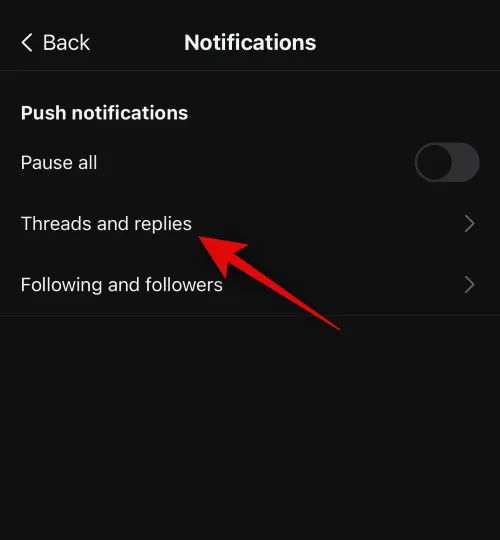
Je hebt nu de mogelijkheid om aan te passen welke meldingen je ontvangt, afhankelijk van van wie ze afkomstig zijn. Je mag dit dicteren voor Likes, Replies, Mentions, Reposts, Quotes en First threads . Tik op en selecteer een van de volgende opties, afhankelijk van uw voorkeuren.
- Van iedereen
- Van mensen die je volgt
- Uit
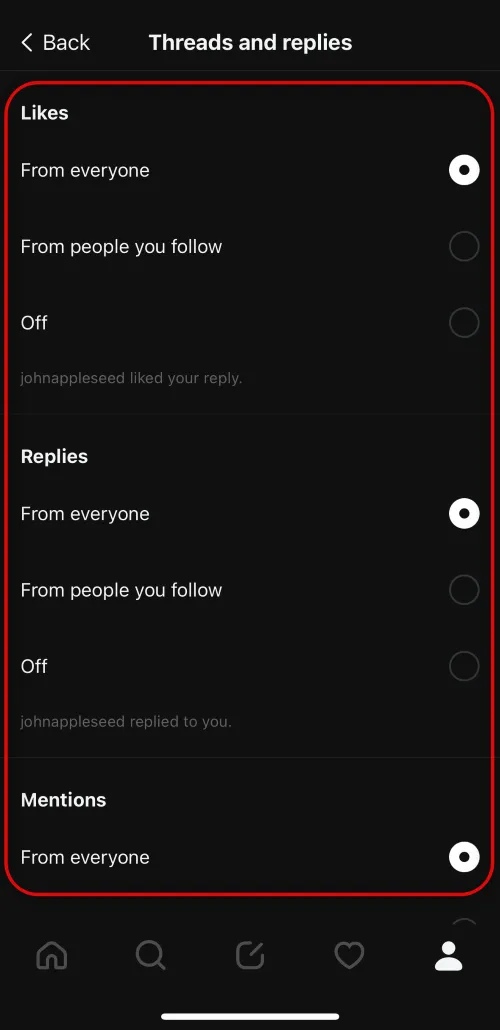
Tik op < Terug in de linkerbovenhoek.
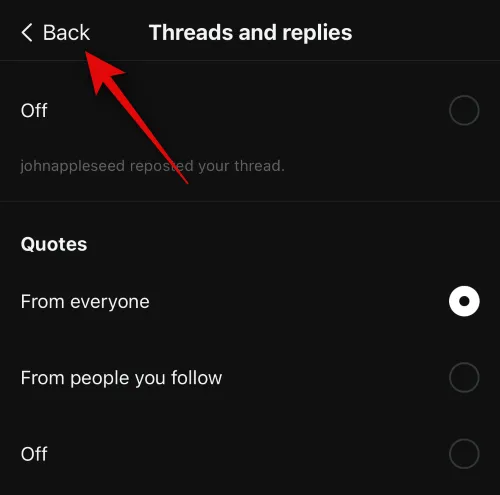
Tik vervolgens op Volgen en volgers .
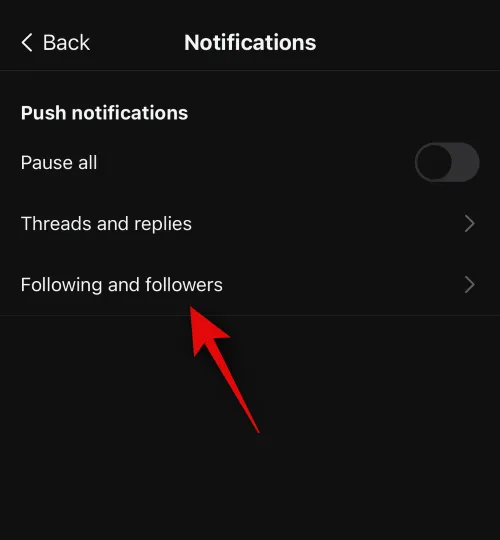
U kunt nu de meldingen voor de volgende items beheren. Tik op en selecteer Aan of Uit , afhankelijk van of u meldingen voor het betreffende item wilt of niet.
- Verzoeken van volgers
- Geaccepteerde volgverzoeken
- Accountsuggesties
- Vooraf gevolgde gebruiker sloot zich aan bij Threads
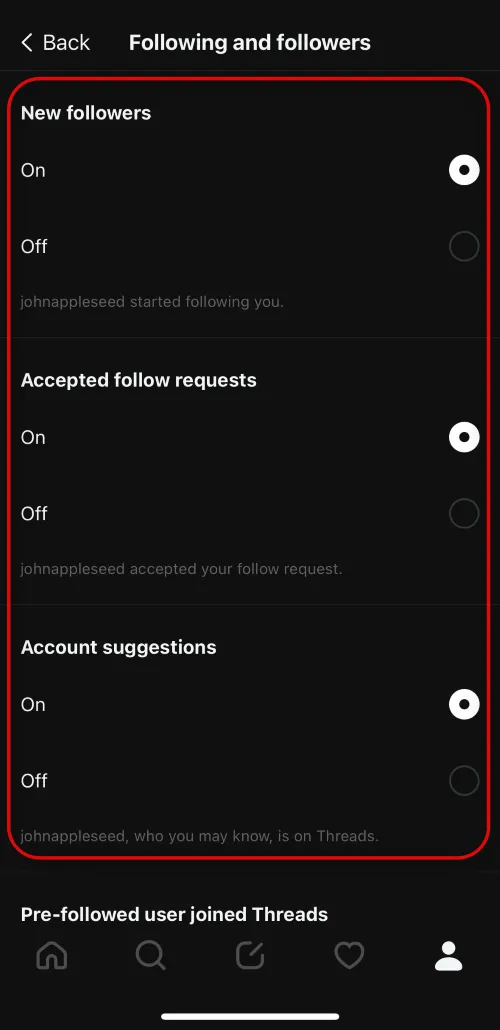
Tik twee keer op <Terug in de linkerbovenhoek om terug te gaan naar Instellingen .
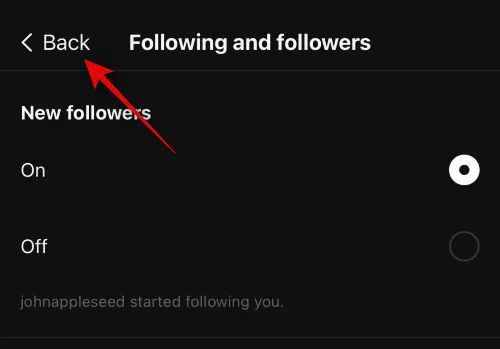
Hoe u uw privacy-instellingen in Threads kunt wijzigen
Met privacyinstellingen kun je beheren wie je mag vermelden in Threads, gedempte gebruikers, verborgen woorden, profielen die je volgt en nog veel meer. Met deze instellingen kunt u beheren hoe u het platform en uw interacties ervaart. Als u zich zorgen maakt over uw privacy, is het een goed idee om uw privacy-instellingen te wijzigen en te beheren op basis van uw voorkeuren. Volg de onderstaande stappen om u te helpen bij het beheren en wijzigen van uw privacy-instellingen in Threads.
Tik op het app-pictogram om Threads op uw apparaat te openen.
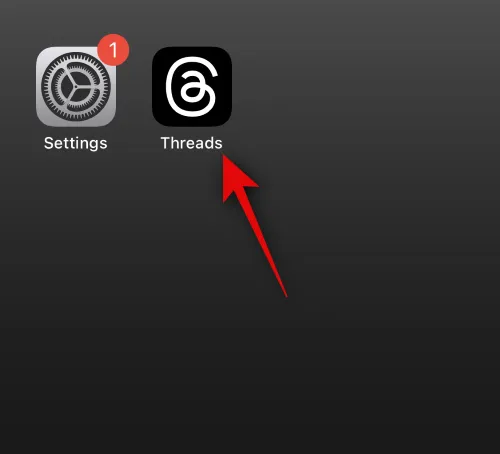
Tik nu op het profielpictogram in de rechterbenedenhoek van uw scherm.
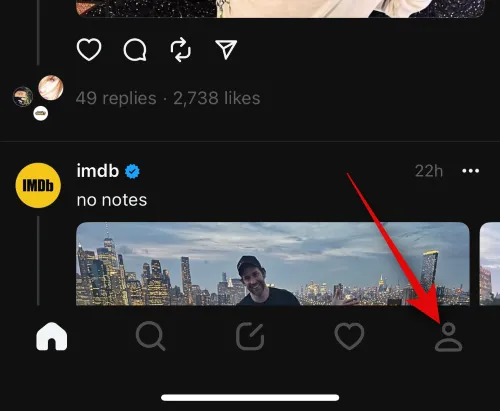
Tik op het menupictogram in de rechterbovenhoek.
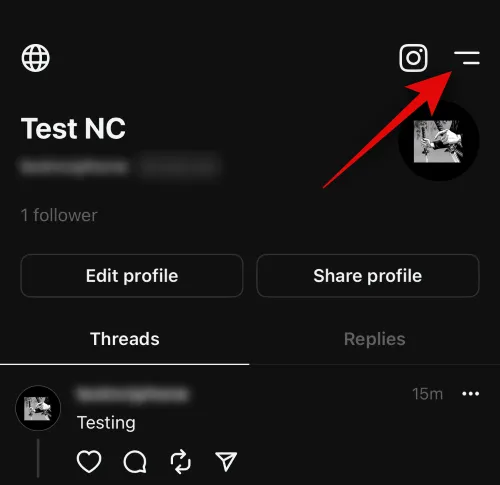
Tik nu op Privacy om uw privacy-instellingen te beheren.
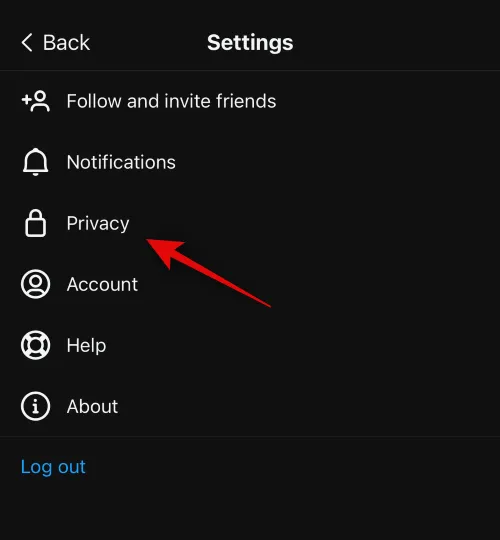
Gebruik de schakelaar bovenaan voor Privéprofiel om de openbare zichtbaarheid van uw profiel te beheren.
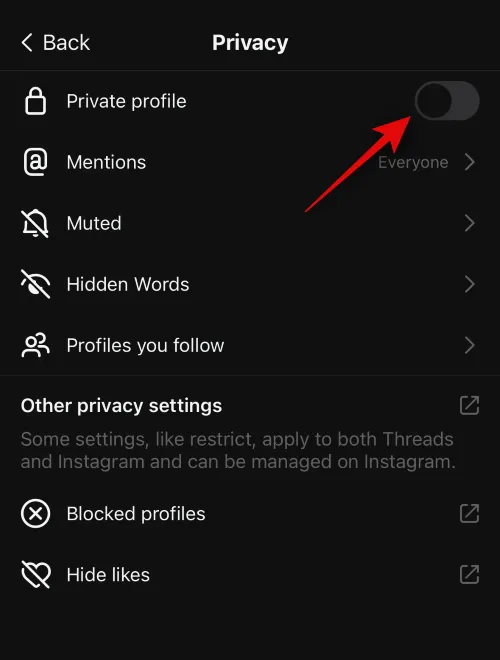
Tik op Vermeldingen om te bepalen wie jou mag vermelden in threads.
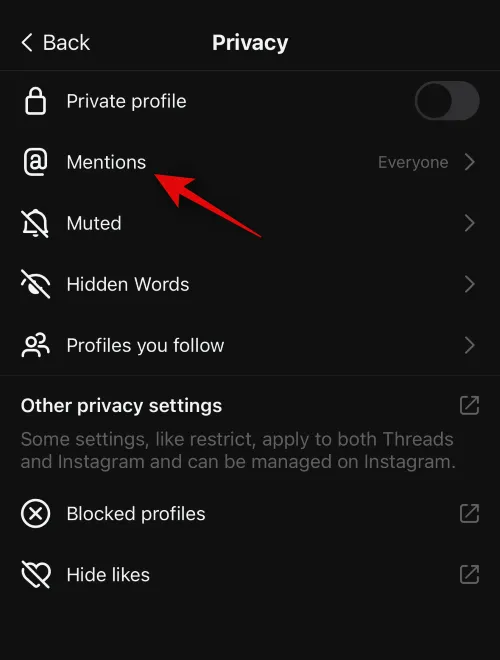
Tik op en selecteer een van de volgende opties, afhankelijk van uw voorkeuren.
- Iedereen
- Profielen die je volgt
- Niemand
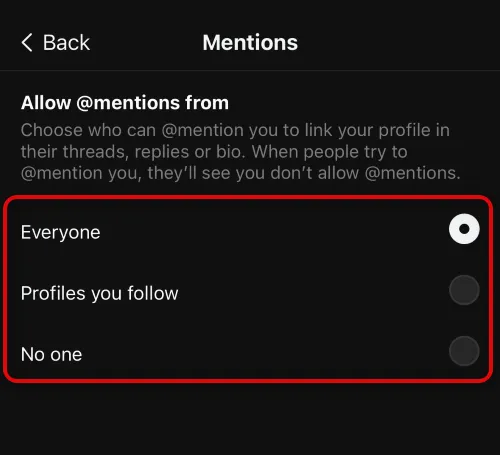
Ga nu terug en tik op Gedempt . Hiermee kunt u gebruikers beheren die u hebt gedempt.
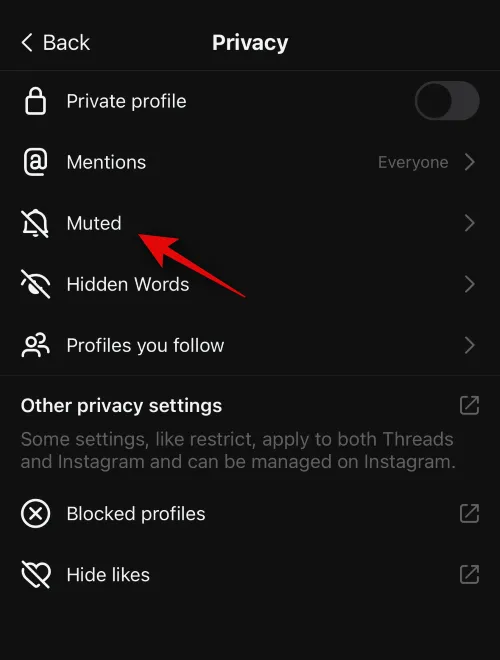
Tik op Dempen opheffen als u het dempen wilt opheffen.
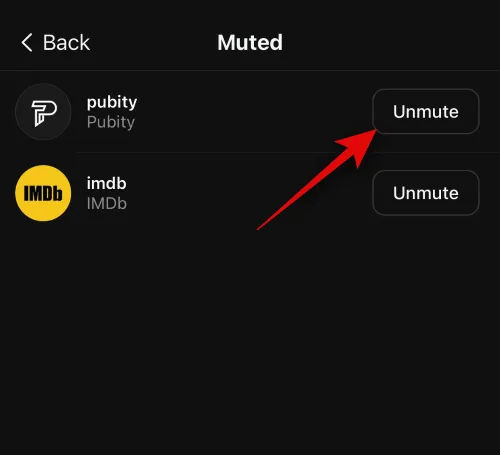
Tik nu op < Terug .
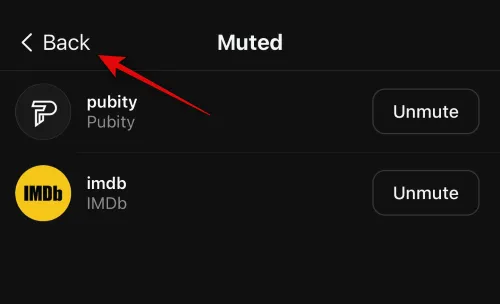
Tik op Verborgen woorden om hetzelfde voor uw account te beheren.
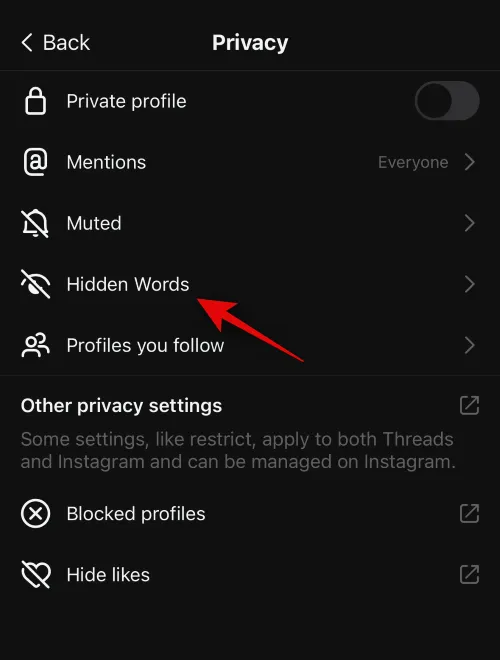
Kies nu Aan of Uit voor de volgende opties, afhankelijk van uw voorkeuren.
- Aanstootgevende woorden en zinnen
- Aangepaste woorden en zinnen
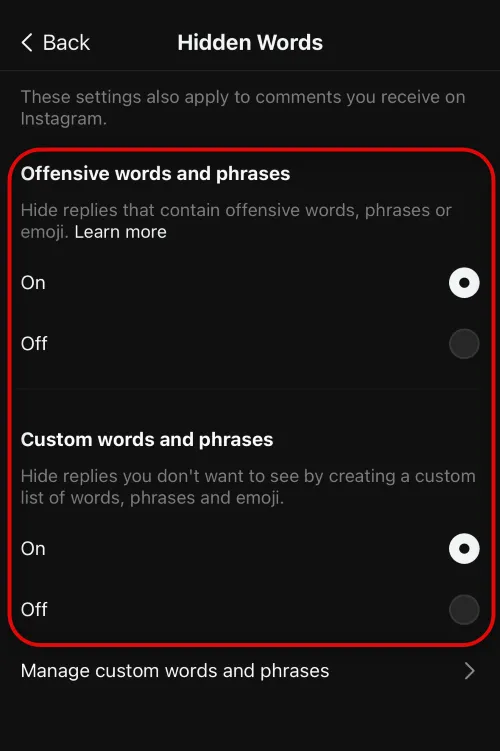
U kunt ook aangepaste woorden en zinnen toevoegen en beheren die worden geblokkeerd wanneer u deze functie gebruikt. Tik op Aangepaste woorden en woordgroepen beheren om hetzelfde te doen.
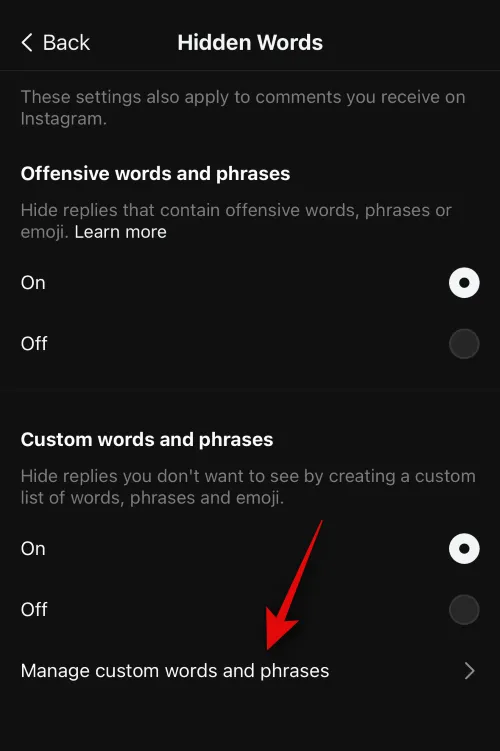
U kunt nu de zinnen of woorden typen die u wilt blokkeren in het tekstvak bovenaan.
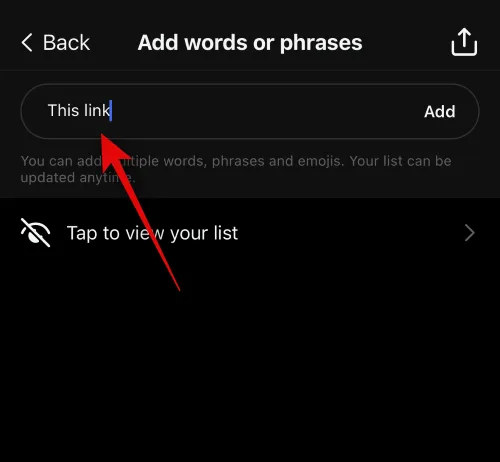
Tik op Toevoegen als je klaar bent.
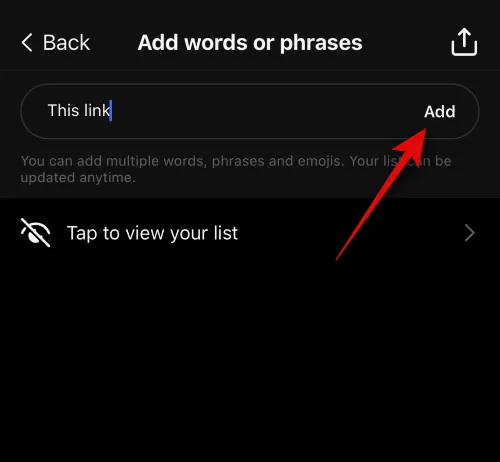
Tik op Tik om uw lijst te bekijken om eerder toegevoegde woorden en zinnen te bekijken.
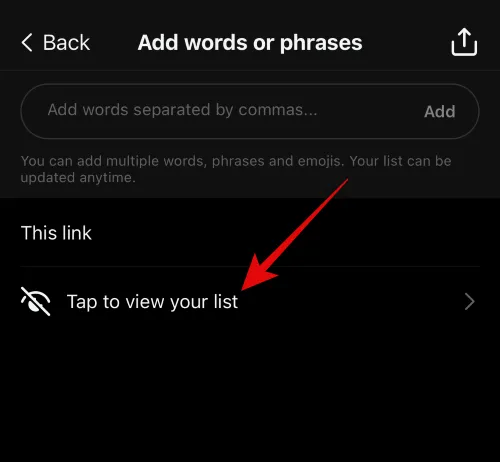
Tik op een toegevoegd woord of zin om het te bewerken.
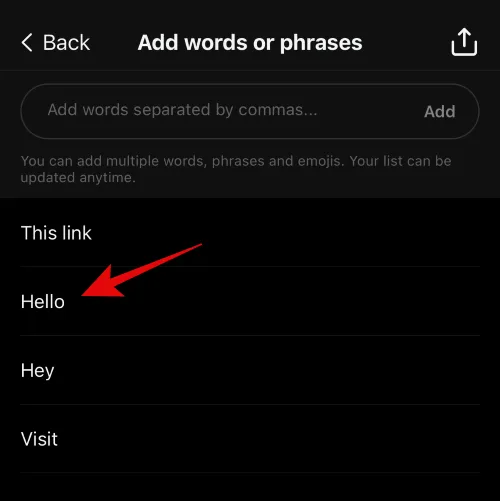
Tik op de X naast het woord of de woordgroep om het te verwijderen.
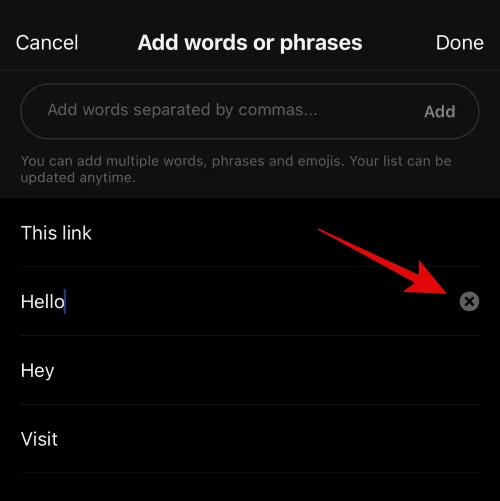
U kunt ook naar links vegen op een toegevoegd woord om het te verwijderen.
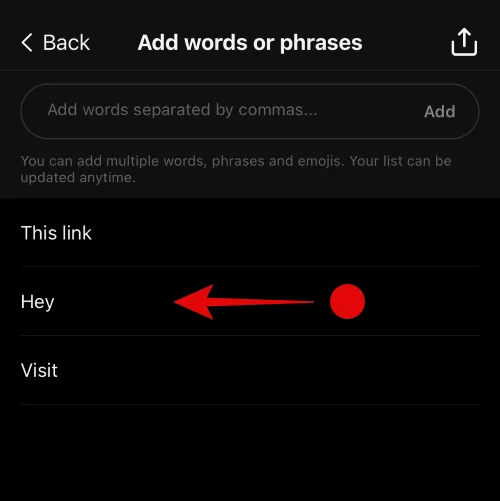
Tik op Verwijderen om hetzelfde te doen.
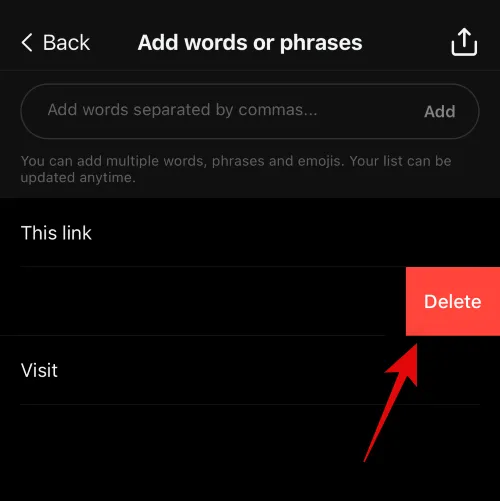
U kunt ook uw lijst met geblokkeerde woorden en woordgroepen exporteren. Tik op het pictogram Delen in de rechterbovenhoek om hetzelfde te doen.
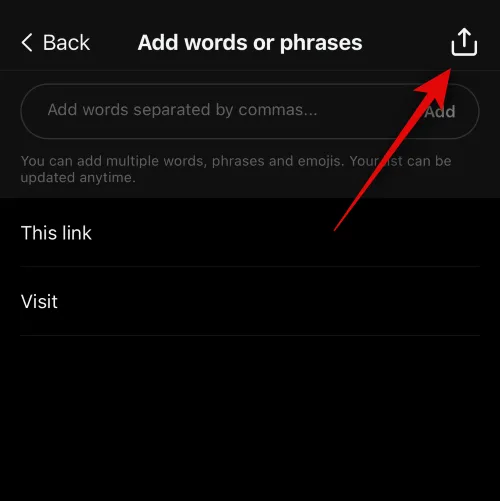
U kunt nu uw favoriete app kiezen om naar te exporteren vanuit het gedeelde blad.
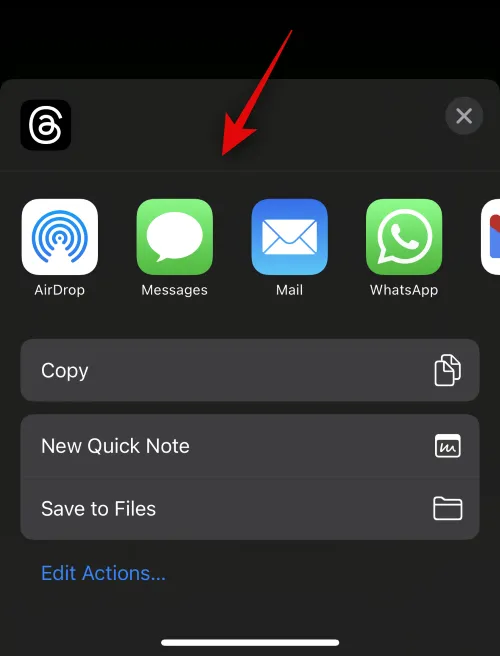
Als u klaar bent, gaat u terug naar de pagina Privacy- instellingen. Tik op Profielen die je volgt om de mensen die je volgt te beheren.
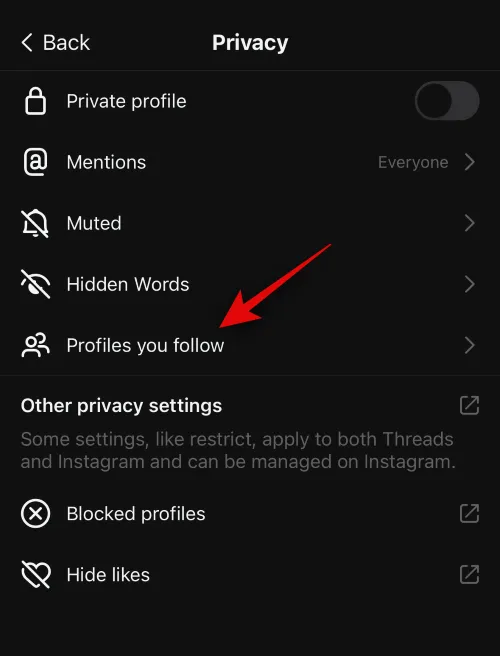
U kunt nu een lijst bekijken met mensen die u volgt. Je kunt naast een profiel op Ontvolgen tikken om ze niet meer te volgen.
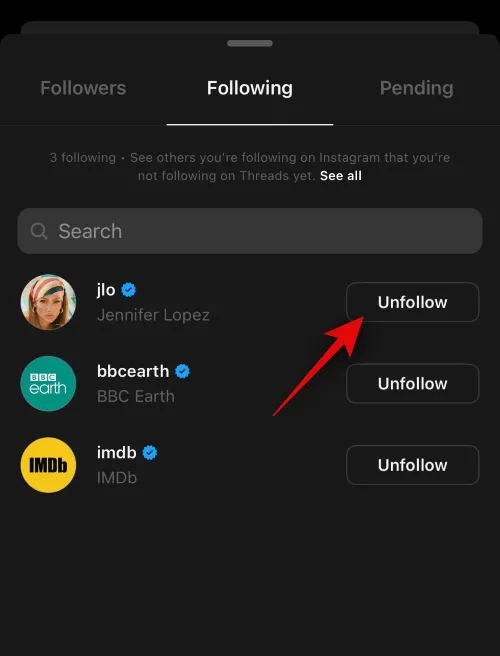
U kunt ook de zoekbalk bovenaan gebruiken om naar iemand in het bijzonder te zoeken.
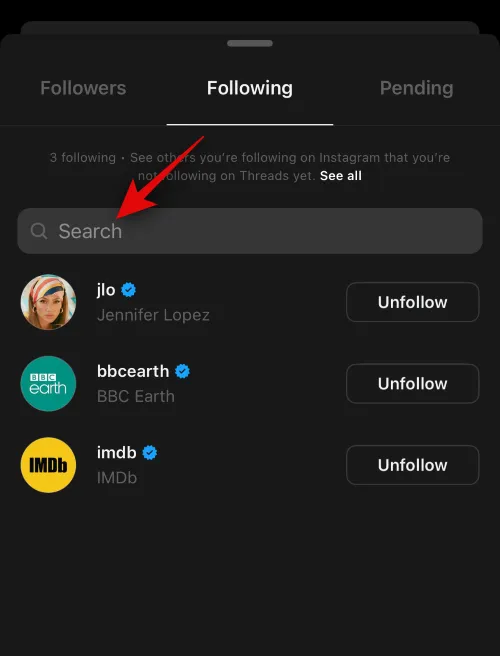
Je kunt bovenaan op Volgers tikken om je volgers te beheren.
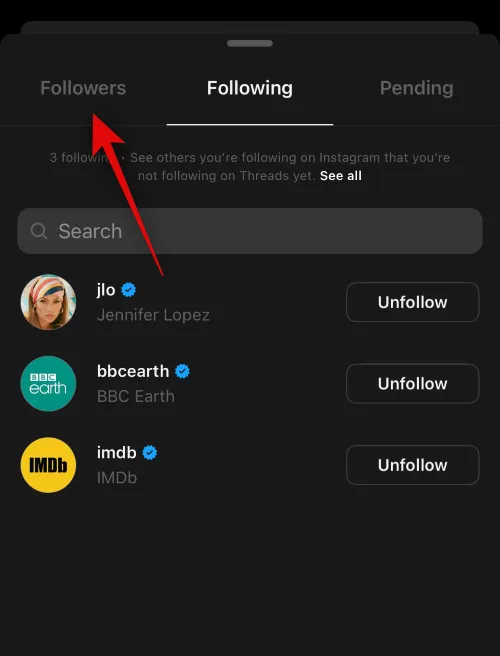
Gebruik net als voorheen de zoekbalk bovenaan om naar iemand in het bijzonder te zoeken.
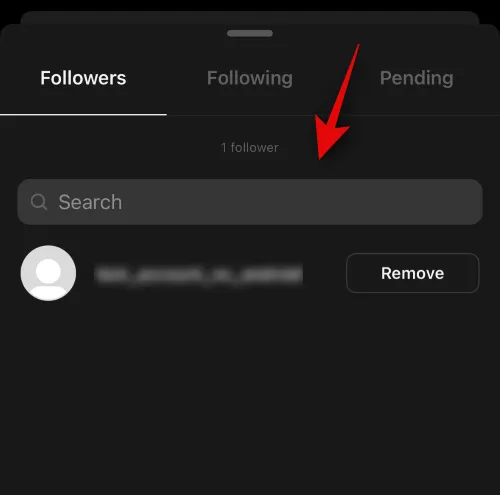
Tik op Verwijderen naast een volger om deze te verwijderen.
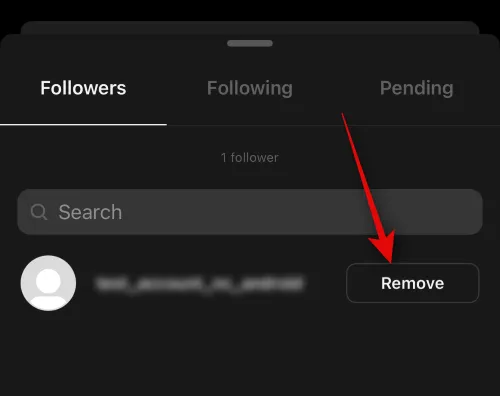
Veeg omlaag om de instellingenpagina te sluiten zodra u klaar bent.
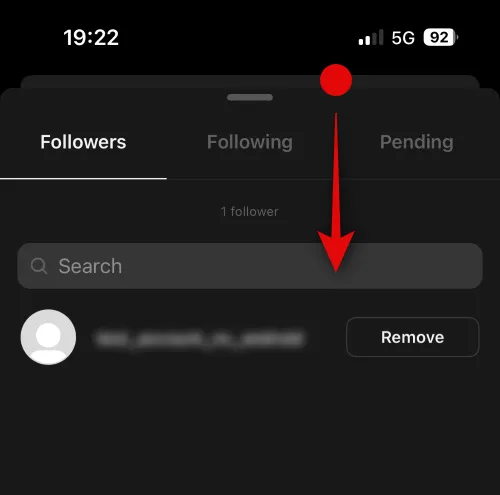
Andere privacy-instellingen voor je account worden gedeeld met Instagram. Dit omvat het beperken, blokkeren, verbergen van vind-ik-leuks en meer. Als je Instagram hebt geïnstalleerd, kun je op de volgende opties tikken om de instellingen daarvoor op Instagram te bezoeken.
- Andere privacy-instellingen
- Geblokkeerde profielen
- Verberg vind-ik-leuks
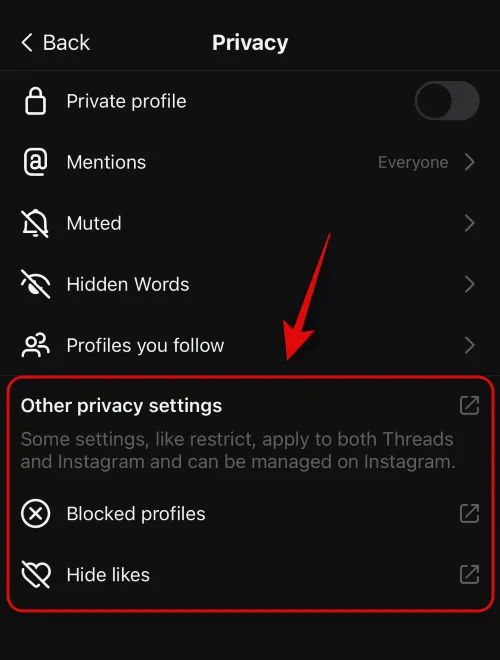
Tik op < Terug om terug te gaan naar de pagina Instellingen.
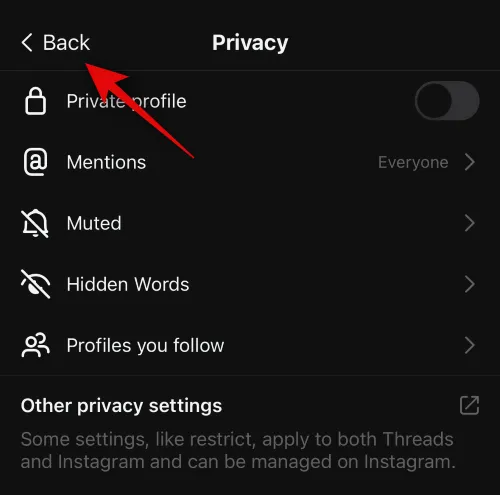
Hoe u uw accountinstellingen in Threads kunt wijzigen
Accountinstellingen helpen je bij het beheren van je Threads-account. Je kunt een pauze instellen, zodat je er regelmatig aan wordt herinnerd een pauze te nemen als je te lang door Threads hebt gebladerd. Bovendien krijg je ook de mogelijkheid om je profiel te deactiveren als je Threads niet te productief vindt. Hier leest u hoe u uw Threads-accountinstellingen kunt beheren en wijzigen. Volg de onderstaande stappen om u te helpen bij het proces.
Tik op het Threads- pictogram op uw apparaat om de app te openen.
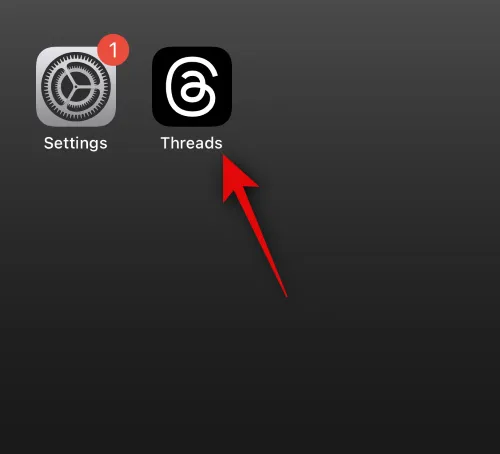
Tik op het profielpictogram in de rechterbenedenhoek van uw scherm.
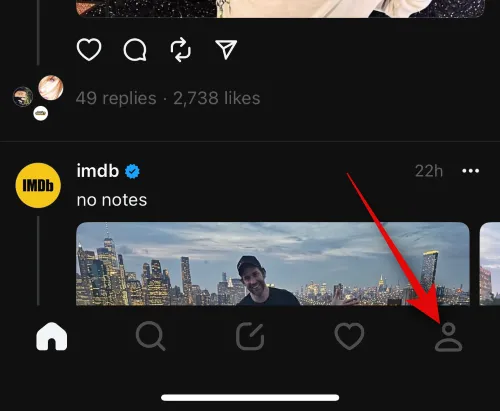
Tik nu op het menupictogram in de rechterbovenhoek.
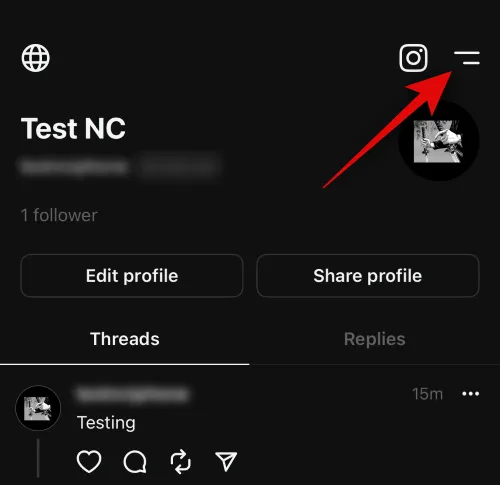
Tik op Account om uw accountinstellingen te beheren.
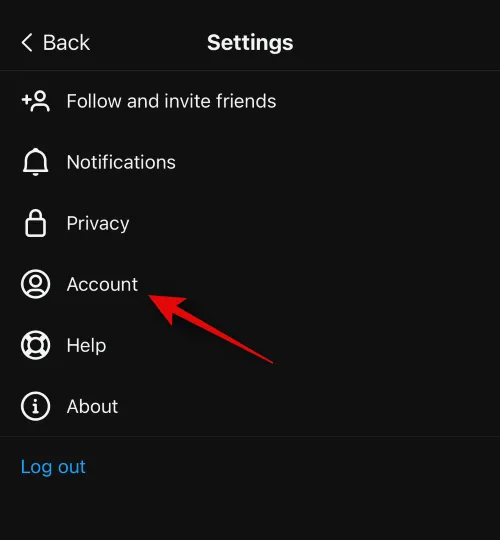
Tik op Neem een pauze als je een pauze wilt nemen van Threads.
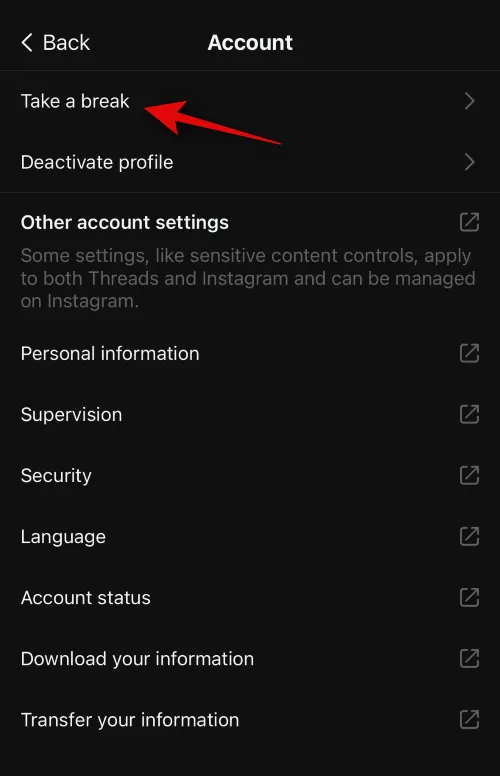
U wordt nu gevraagd wanneer u eraan wilt worden herinnerd een pauze te nemen. Tik op en selecteer een van de volgende opties, afhankelijk van uw voorkeuren.
- Elke 10 minuten
- Elke 20 minuten
- Elke 30 minuten
- Nooit
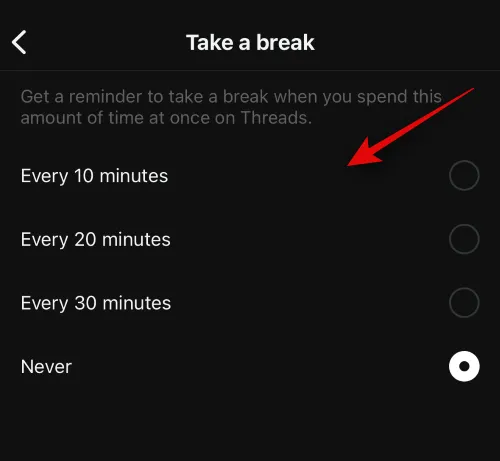
Op dezelfde instellingenpagina heb je ook toegang tot Profiel deactiveren . Hierdoor wordt uw profiel gedeactiveerd, waardoor het onzichtbaar wordt vanaf het platform totdat u besluit het opnieuw te activeren. Tik hierop om uw profiel te deactiveren.

Tik op Threads-profiel deactiveren om uw keuze te bevestigen.
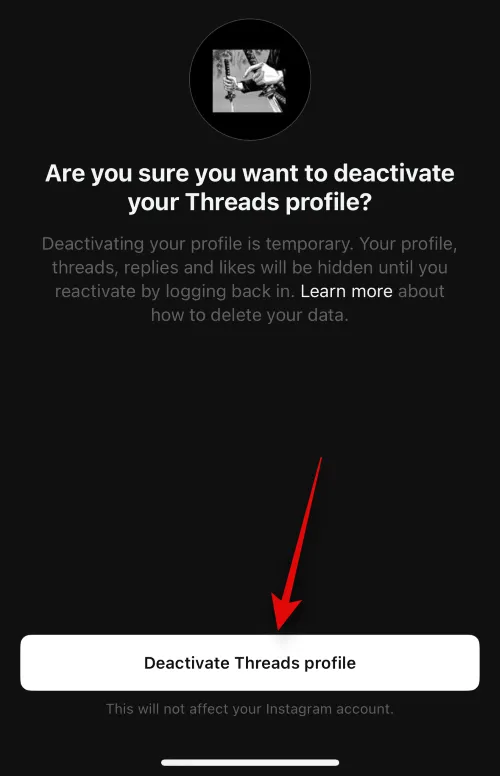
Andere instellingen op deze pagina zijn hetzelfde voor Instagram en Threads. Als je Instagram hebt geïnstalleerd, kun je hierop tikken om ze te beheren in de Instagram-app. U kunt kiezen uit een van de volgende opties.
- Andere accountinstellingen
- Persoonlijke informatie
- Overzicht
- Beveiliging
- Taal
- Account Status
- Uw gegevens downloaden
- Draag uw gegevens over
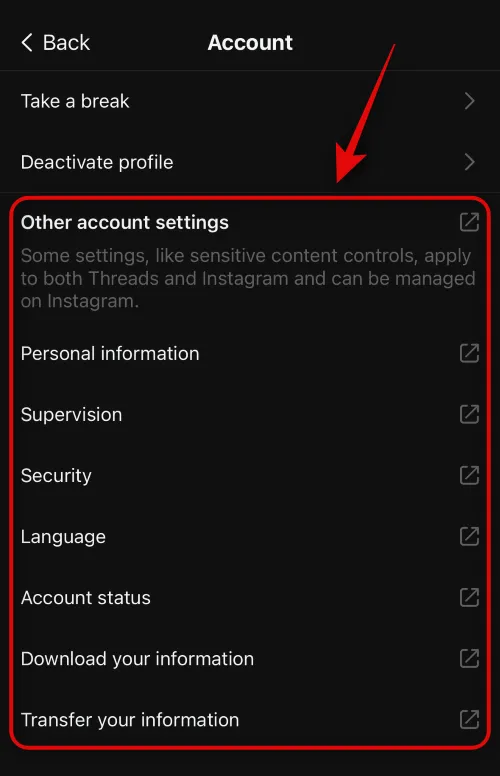
Op de pagina Instellingen hebt u ook toegang tot de secties Help en Info . U kunt Help gebruiken om het ondersteuningscentrum voor Threads te gebruiken. Het gedeelte Over kan u helpen informatie over de app te krijgen.
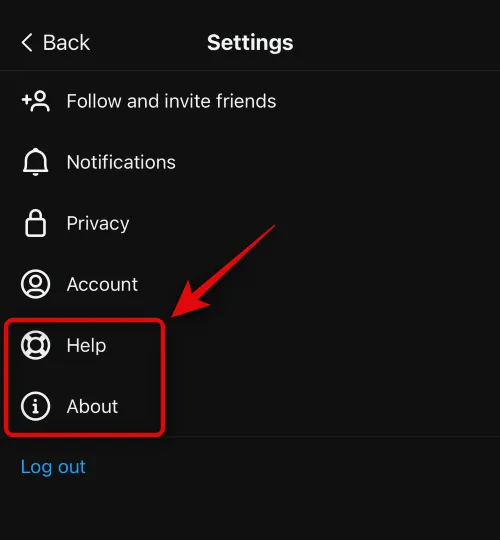
En dat is het! Je hebt nu de Threads-ervaring naar wens aangepast.
We hopen dat dit bericht je heeft geholpen om je Threads-instellingen eenvoudig naar wens aan te passen. Als u problemen ondervindt of nog vragen heeft, kunt u contact met ons opnemen via de opmerkingen hieronder.
VERWANT



Geef een reactie